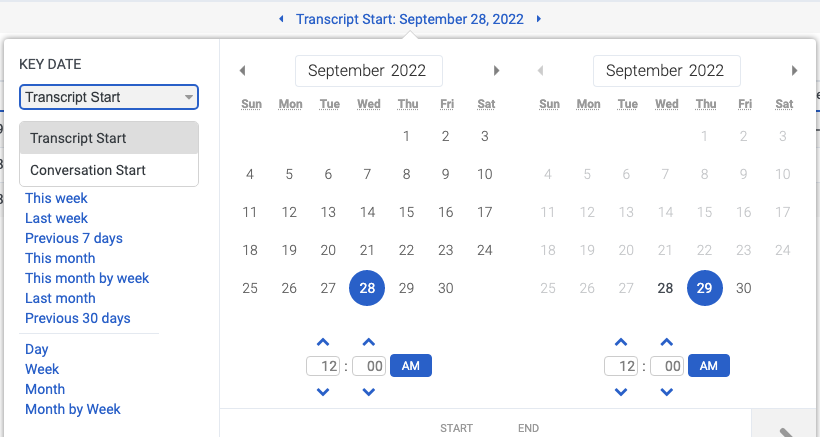Sélectionnez une plage de dates pour les vues
De nombreuses vues performance vous permettent de modifier la plage de dates affichée dans la vue. Vous pouvez choisir de voir aujourd’hui, hier, une semaine passée, un mois passé ou une plage de dates personnalisée.
Utilisez le filtre de date pour personnaliser les vues analytique.
Utilisez des préréglages pour filtrer les métriques par date, ou configurer une plage de dates personnalisée.
Pour utiliser un préréglage pour filtrer les métriques, effectuez les étapes suivantes :
- Cliquez sur la date pour afficher le filtre de date.
- Sous KEY DATE, sélectionnez Transcript Start ou Conversation Start.
- Dans la liste des préréglages, sélectionnez une option date prédéfinie.
Préréglages de date
| Préconfigurations | Description |
|---|---|
| Intervalle actuel |
Affiche les données de la période actuelle de 30 minutes. Remarque : Parce que les vues de détail incluentIntervalle dans la grille de données,intervalle actuel le préréglage n’est pas affiché pour ces vues. |
|
Début de la transcription |
Trie les résultats de la recherche en fonction du moment où la transcription commence. |
|
Début de conversation |
Trie les résultats de la recherche en fonction du moment où la conversation commence. |
| Aujourd'hui | Affiche les données pour la période qui inclut l’intervalle actuel. |
| Hier | Affiche les données de la veille. |
| Cette semaine | Affiche les données pour une période allant du dimanche au samedi. |
| La semaine dernière | Affiche les données de la semaine précédente, du dimanche au samedi. |
| 7 jours précédents | Affiche les données des sept jours précédents. |
| Ce mois-ci | Affiche les données du mois en cours, sans jours supplémentaires. |
| Ce mois par semaine | Affiche les données du mois civil en cours commençant le dimanche et se terminant le samedi, y compris les jours supplémentaires si le mois ne commence pas le dimanche ou ne se termine pas le samedi. |
| Le mois dernier | Affiche les données du mois civil précédent sans jours supplémentaires. |
| 30 derniers jours | Affiche les données des 30 derniers jours. |
| 3 mois précédents | Affiche les données des 3 derniers mois. |
| Intervalle |
Affiche les données pour une période de 30 minutes. Remarque : Parce que les vues de détail incluentIntervalle dans la grille de données,Intervalle le préréglage n’est pas affiché pour ces vues. |
| jour | Affiche les données pour une seule journée de 24 heures. |
| semaine | Affiche les données pour une période allant du dimanche au samedi. |
| Mois | Affiche les données du mois exact sans jours supplémentaires. Si le mois en cours est sélectionné, vous verrez les données jusqu’à la date actuelle. |
| Mois par semaine | Affiche les données d’un mois civil commençant le dimanche et se terminant le samedi, y compris les jours supplémentaires si le mois ne commence pas le dimanche ou ne se termine pas le samedi. |
- Pour filtrer les mesures avec une plage de dates personnalisée, procédez comme suit :
-
- Cliquez sur la date pour afficher le filtre de date.
- Sélectionnez une date de début et une date de fin sur le calendrier, puis cliquez sur la flèche de filtrage .
- Pour afficher les données d'une autre période en utilisant les mêmes préréglages de date, cliquez sur les flèches situées de part et d'autre de l'affichage de la date. Par exemple, pour afficher les données du jour précédent, cliquez sur le préréglage Day, puis sur la flèche située à gauche de la date.
Pour en savoir plus sur la gestion de l'heure d'été (DST), voir Comment est gérée l'heure d'été (DST) ?.